Conversão P2V (física em máquina virtual)As ferramentas são desenvolvidas para clonar computadores físicos no formato de imagem de disco rígido virtual, para que os usuários possam usar facilmente sua máquina física convertida no software de virtualização. Certamente existem inúmeras situações em que é preciso transformar um computador físico em uma máquina virtual. Considere uma instância em que você está atualizando seu sistema e não deseja fazer o backup de todos os dados, aplicativos instalados com preferências salvas, seções do registro e muito mais. Em tal situação, o que você pode fazer é usar um utilitário de conversão P2V para tirar uma foto da sua máquina física e executá-la no Oracle VirtualBox, VMware Player ou PC virtual da Microsoft. Isso facilitará a restauração dos dados do PC antigo e o uso do aplicativo instalado com as preferências salvas em um novo computador host.
Paragon Go Virtual é um aplicativo para Windows que permite converterseu computador físico na máquina virtual. Apresenta um assistente simples que o guia pelo processo de conversão da máquina física. Você também pode escolher o software de virtualização de destino (VMware, Virtual Box ou Virtual PC) que deseja usar para executar a máquina física convertida em seu sistema host. Tudo o que você precisa é iniciar o assistente, especificar a partição do disco rígido em que o Windows está instalado e definir as configurações da máquina virtual para começar a converter sua máquina física. Quando iniciado pela primeira vez, solicita que você insira a chave do produto e o número de série. Clicando Obtenha Serial Grátis leva o seu diretamente ao formulário de registro, onde você precisa inserir os detalhes necessários para obter o número de série.
A interface principal permite criar um novo disco virtual e ajustar o SO no disco virtual existente. Basta clicar Cópia P2V para iniciar o assistente para copiar um disco rígido inteiro ou separar volumes na nova máquina virtual.

A primeira etapa solicita que você selecione o disco rígido / volumes de disco que deseja usar na máquina virtual. Quando você seleciona o volume, ele verifica se ele contém um SO ou não.
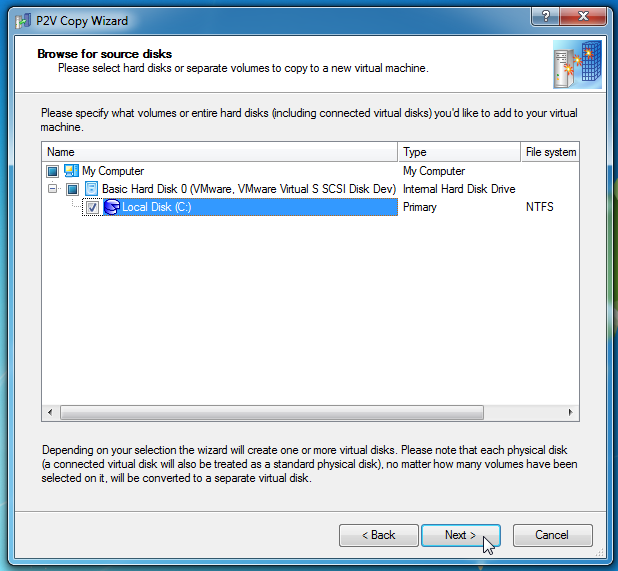
Na próxima etapa, você precisa selecionar ofornecedor de software de virtualização. Como mencionado anteriormente, ele é capaz de criar uma máquina virtual para o VMware Workstation / VMware Fusion, o MS Virtual PC e o Oracle VirtualBox. Basta selecionar o software da VM no qual deseja executar a máquina física convertida e clicar em Avançar.
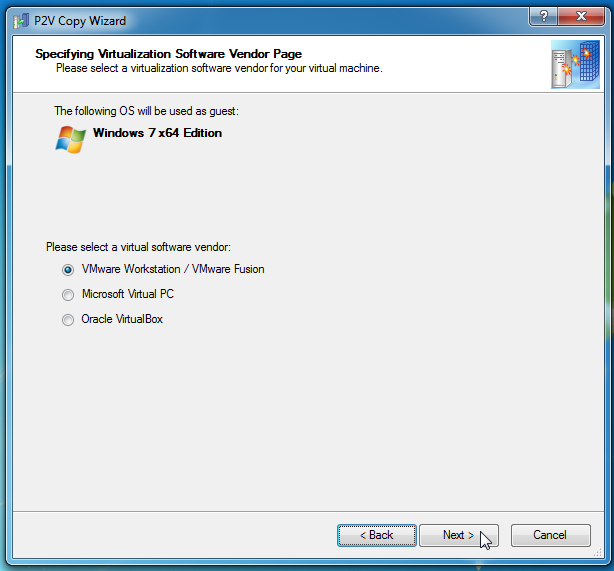
Agora, selecione a versão do software de virtualização, o nome da máquina virtual, o número de núcleos da CPU e a memória física do sistema host que você deseja atribuir à máquina física convertida.
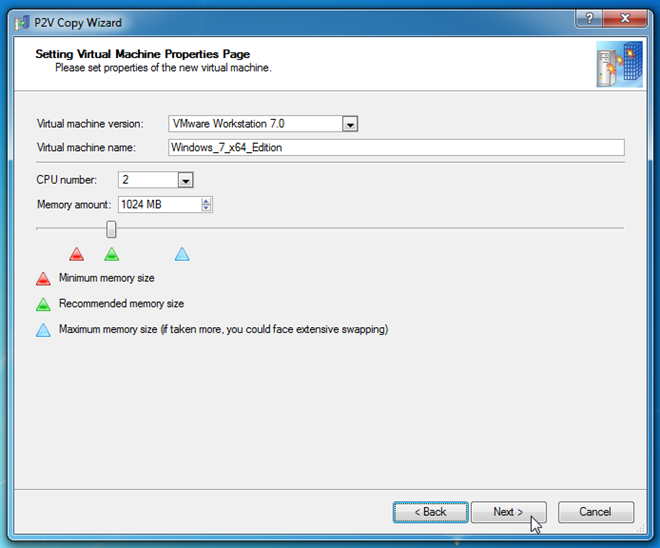
Depois de concluído, escolha o tipo e tamanho do disco rígido. Você também pode criar um disco dividido ou pré-alocar todo o espaço em disco.
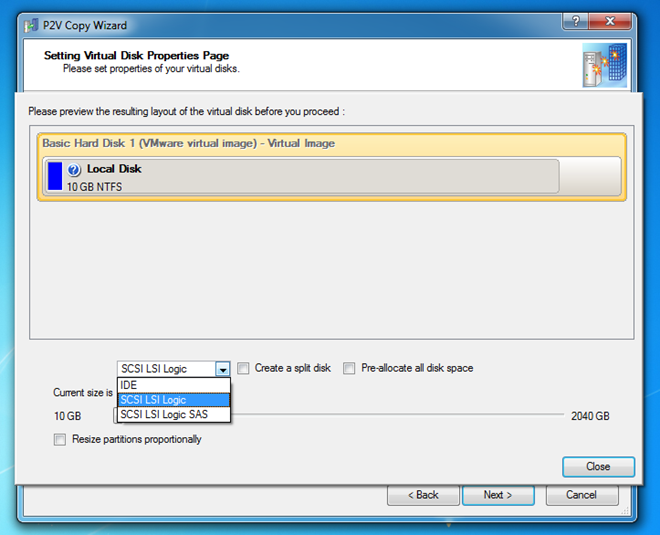
A etapa final requer a seleção do alvolocal onde você deseja salvar a imagem do disco virtual. Vale mencionar aqui que o disco de destino deve ser tão grande quanto o volume do disco rígido / disco de origem que você selecionou para a conversão.
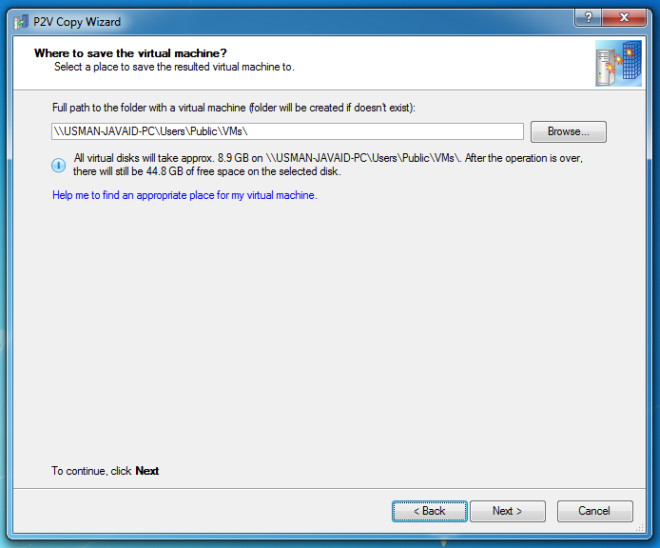
Clicar em Avançar iniciará o processo de conversão. O tempo necessário para converter a máquina física em imagem de disco virtual depende do tamanho do disco de origem. Quando o processo de conversão terminar, você precisará verificar manualmente a imagem do disco virtual. Agora, você pode usar o disco virtual com o software de virtualização especificado para executar sua máquina física convertida. Recomendamos a instalação de ferramentas adicionais de software de virtualização para carregar a máquina física convertida no sistema host sem problemas.
O Paragon Go Virtual suporta Windows XP, Windows Vista, Windows 7 e Windows 8. O teste foi realizado na edição de 64 bits do Windows 7.
Paragon Go Virtual (Espelho), download grátis













Comentários